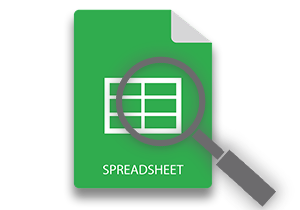
Bu yazıda, Java’da programlı olarak MS Excel elektronik tablolarında metin bulmayı ve değiştirmeyi öğreneceksiniz. Çeşitli senaryolarda, MS Excel elektronik tabloları, birden çok sayfaya yayılabilen çok büyük miktarda veriden oluşur. Bu gibi durumlarda, bul ve değiştir seçeneği, belirli bir metin parçasının tüm oluşumlarını güncellemek için gereken çabaları en aza indirmenize yardımcı olabilir. Java uygulamalarının içinden çok sayıda elektronik tabloyla uğraşırken bu seçeneğin nasıl otomatikleştirileceğini kontrol edelim.
- Excel Dosyalarında Metin Bulmak ve Değiştirmek için Java API
- Excel Dosyasında Metni Bul ve Değiştir
- Normal İfadeyi Kullanarak Metni Bul ve Değiştir
Excel Dosyalarında Metin Bulmak ve Değiştirmek için Java API
Aspose.Cells for Java, yeni Excel belgeleri oluşturmanıza ve mevcut Excel belgelerini işlemenize olanak tanıyan güçlü bir elektronik tablo işleme API’sidir. API tarafından sağlanan Excel otomasyon özellikleri, metni sorunsuz bir şekilde bulmayı ve değiştirmeyi de içerir. API’yi indirebilir veya Maven tabanlı uygulamalarınıza ücretsiz olarak yükleyebilirsiniz.
<repository>
<id>AsposeJavaAPI</id>
<name>Aspose Java API</name>
<url>https://repository.aspose.com/repo/</url>
</repository>
<dependency>
<groupId>com.aspose</groupId>
<artifactId>aspose-cells</artifactId>
<version>20.11</version>
</dependency>
Java kullanarak Excel’de Metin Bul ve Değiştir
Aşağıdakiler, Excel elektronik tablolarında metnin nasıl bulunacağı ve değiştirileceği ile ilgili adımlardır.
- Workbook sınıfını kullanarak Excel dosyasını yükleyin.
- ReplaceOptions sınıfının bir örneğini oluşturun.
- ReplaceOptions.setCaseSensitive(boolean) yöntemini kullanarak büyük/küçük harfe duyarlı aramayı etkinleştirin.
- ReplaceOptions.setMatchEntireCellContents(boolean) yöntemini kullanarak tüm hücre içeriğiyle eşleşen metin seçeneğini ayarlayın.
- Workbook.replace(String, String, replaceOptions) yöntemini kullanarak metni bulun ve değiştirin.
- Güncellenen e-tabloyu Workbook.save(String) yöntemini kullanarak kaydedin.
Aşağıdaki kod örneği, bir Excel elektronik tablosundaki bir metnin nasıl bulunacağını ve değiştirileceğini gösterir.
// Excel çalışma kitabını yükle
Workbook workbook = new Workbook("Excel.xlsx");
ReplaceOptions replace = new ReplaceOptions();
// Büyük/küçük harf duyarlılığını ve metin eşleme seçeneklerini ayarlayın
replace.setCaseSensitive(false);
replace.setMatchEntireCellContents(false);
// Metni değiştir
workbook.replace("find and replace this text","with this text", replace);
// Excel XLSX dosyası olarak kaydet
workbook.save("updated.xlsx");
Normal İfadeyi Kullanarak Excel’de Metni Bul ve Değiştir
Elektronik tablolarda metin bulmak ve değiştirmek için normal ifadeler de kullanabilirsiniz. Koddaki tek fark, Workbook.replace yönteminde normal ifade aramasını etkinleştirecek ve düz metin yerine normal ifade sağlayacaksınız. Normal ifade kullanarak bulma ve değiştirme işlemini gerçekleştirme adımları aşağıdadır.
- Workbook sınıfını kullanarak Excel dosyasını yükleyin.
- ReplaceOptions sınıfının bir örneğini oluşturun.
- ReplaceOptions.setRegexKey(true) yöntemini kullanarak normal ifade aramasını etkinleştirin.
- Workbook.replace(String, String, replaceOptions) yöntemini kullanarak metni bulun ve değiştirin.
- Güncellenen e-tabloyu Workbook.save(String) yöntemini kullanarak kaydedin.
Aşağıdaki kod örneği, normal ifade kullanılarak elektronik tablolardaki metnin nasıl bulunacağını ve değiştirileceğini gösterir.
// Excel dosyasını yükle
Workbook workbook = new Workbook("SampleRegexReplace.xlsx");
// Değiştirme seçenekleri oluştur
ReplaceOptions replace = new ReplaceOptions();
replace.setCaseSensitive(false);
replace.setMatchEntireCellContents(false);
// Aranan anahtarın normal ifade olduğunu belirtmek için true olarak ayarlayın
replace.setRegexKey(true);
workbook.replace("\\bKIM\\b", "^^^TIM^^^", replace);
// Güncellenen dosyayı kaydet
workbook.save("RegexReplace_out.xlsx");
Çözüm
Excel otomasyonu, çeşitli iş alanlarında yaygın olarak benimsenen bir özellik haline geldi. Buna uygun olarak, bu yazıda elektronik tablo manipülasyonunun temel ama önemli özelliklerinden birini öğrendiniz. Adım adım kılavuz ve kod örnekleri, Java kullanarak Excel dosyalarındaki metni nasıl bulacağınızı ve değiştireceğinizi göstermiştir. API’nin gelişmiş özellikleri hakkında bilgi edinmek isterseniz belgeleri inceleyebilirsiniz.